windows一键还原,小猪教您电脑怎么一键还原
- 时间:2018年02月24日 10:00:00 来源:魔法猪系统重装大师官网 人气:17413
电脑用久了系统就会多多少少,大大小小的出问题,这是宇宙不变的定律,而用户一般会在无法解决的时候,第一时间就选择重装系统来解决,其实只需要几步的还原电脑系统的操作即可解决。下面,小编就给大家讲述windows一键还原的使用方法了。
使用电脑的用户会因为某些原因让自己的电脑变得运行太差了,这时用户一般首先想到的就是重装系统,而作为老司机的用户,完全可以不用重装的,可以通过系统还原即可搞定,那么怎么使用windows一键还原?下面,小编就来跟大伙介绍windows一键还原的使用方法了。
电脑怎么一键还原
百度一下“windows一键还原”,并下载。
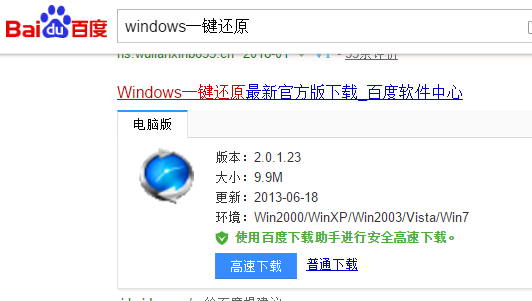
还原系统载图1
安装软件,一直点“下一步”,最后点“完成”就OK了。
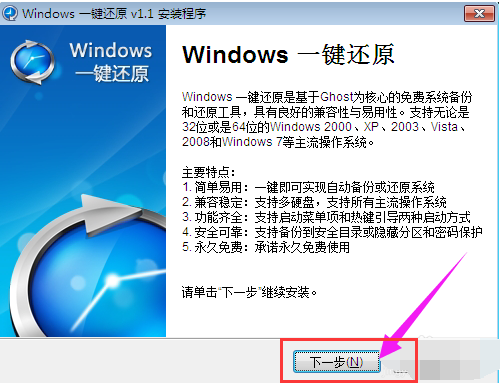
一键载图2
安装完成后,点“一键备份”就行了,软件会自动把系统备份在除C盘外可用空间最大的分区。
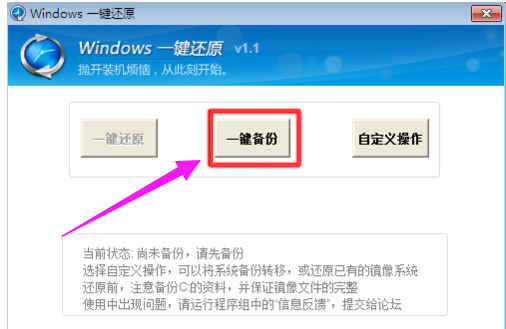
电脑载图3
弹出提示,点击“是”
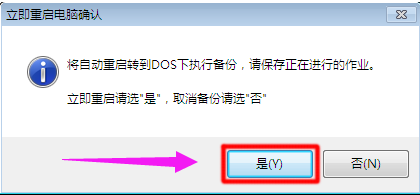
一键载图4
系统就开始备份了。备份完了,软件会再次自动重启,进入系统。
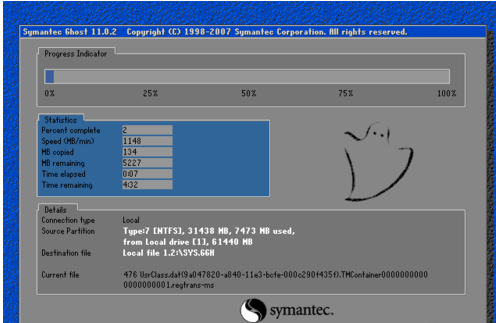
还原系统载图5
系统还原:
开机的时候会有两个菜单项让你选择,默认会进入系统。这个菜单会显示5秒的时间,在这个时间内,按键盘的上下方向键就能选择了,按“Enter键”就能自动还原系统。
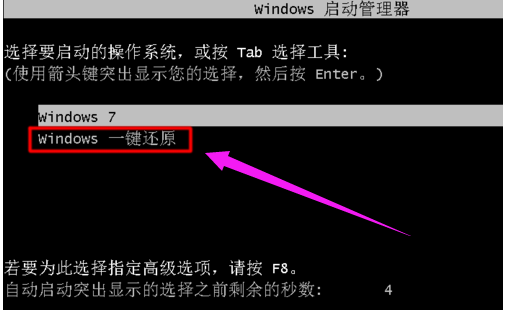
一键载图6
还原完成后照样自动重启,自动进入已还原的系统。
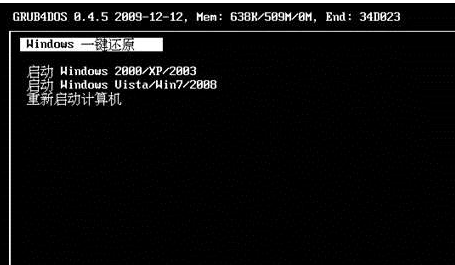
一键还原载图7
以上就是windows一键还原的使用方法了。
还原系统,电脑,一键,一键还原








